Cum de a deveni un programator 1c cum să setați configurația - continuare
Ediția 13
Cum de a deveni un programator 1C
Vom continua să se ocupe cu instalarea configurației 1C pe computer. Astăzi ne uităm la modul în care se instalează de distribuție și metodele misterioase «CF» și «DT».
Dacă aveți nevoie să perie pe ceea ce configurația este diferită de baza de date - re-citit ultimul număr.
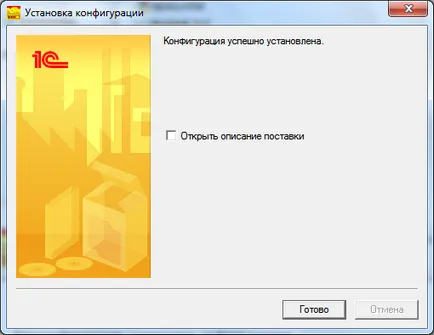
configurare Montarea și crearea bazelor de date
Pentru a crea pe baza 1C bazei de date de configurare selectată, efectuați următorii pași:
1) Setați configurația computerului, sau copiați din distribuția de baze de date gata făcute (de exemplu, de la locul de muncă)
2) Crearea unei baze de date de configurație fixă sau de copiere pregătite
3) Adăugați fonturile de sistem pentru a descărca clasificatori conecta echipamente de afaceri, raportare externă și de prelucrare
4) Introduceți setările inițiale pentru utilizarea bazei de date
De multe ori despre punctele 3) și 4) trecut cu vederea în viitorii utilizatori spun: „Ah, 1C este o curbă ...“
De fapt, unele caracteristici de configurare includ utilizarea unor mecanisme care trebuie să fie configurat în timpul configurării instalării. Și amintiți-vă, nu au nevoie de ea.
Considerăm că astăzi versiunea de fișier de instalare a bazei de date. Versiune server (folosind 1C: Enterprise Server) vor fi discutate într-o versiune viitoare.
Instalarea configurația distribuției
Pentru a seta configurația, rulați setup.exe și în mod repetat apăsați pe „Next“.
director de șabloane în cazul în care este stabilit distribuția, trebuie să fie într-un dosar cu o platformă, de obicei:
C: \ Program Files \ 1cv81 \ tmplts \
Dacă instalarea platformei, ați setat-un alt dosar, verifica, că la instalare de configurare selectat folderul corect.
dosar șabloane de configurare
«Tmplts» Structura dosar:
- dosar „1s“ - șabloane de configurare ale companiei 1C
- dosar "Name Configuration" - numele configurației în limba engleză (Contabilitate-Contabilitate, Comert-Trade Management, HRM-salariale si personal de management)
- dosar „Versiunea“ - configurare versiune
- Dosare și fișiere șablon de configurare.
Cum ar fi calea către configurația șablon „Managementul Comerțului“ Versiune 10.3.9.4:
C: \ Program Files \ 1cv81 \ tmplts \ 1c \ comercial \ 10_3_9_4 \
fișierele șablon de configurare
- fișiere HTML - o descriere diferită și un ajutor cu privire la utilizarea de configurații
- 1cv8.cf - în acest fișier și este stocat - configurația 1C
- 1Cv8.dt - Acest fișier stochează baza de date de arhivă, pe baza acestei configurații, de obicei, o bază de date demo; fișier conține în sine și datele de configurare și
- 1cv8.cfu - actualizări de fișiere de configurare care utilizate pentru a trece de la o versiune la alta configurație
- Fișierele TET - fișiere de fonturi sunt folosite de exemplu pentru coduri de bare de imprimare, nota fonturile pe care doriți să le adăugați la sistem, în cazul în care acestea există în configurația distribuției
- fișiere XML - vin de multe ori cu o configurație clasificatoare diferite, încărcându-le în baza de date vor fi discutate în edițiile viitoare, vă rugăm să rețineți aceste fișiere trebuie să fie, de asemenea, încărcate în baza de date a datelor după oprit (de exemplu okp.xml)
- ExtReps Catalog - rapoarte externe și de prelucrare utilizate pentru a explica, atât de des vin rapoarte care se modifică frecvent, cum ar fi diverse forme imprimate
- Catalog de TradeWareEpf - tratamente care sunt utilizate pentru a conecta echipamentul, conexiunea va fi discutată într-o versiune viitoare
- directoare Conv_HHH - directoarele sunt stocate în astfel de „reguli de conversie“, care reguli pot descarca date dintr-o bază de date la alta
Crearea unei baze de date de configurare instalate dintr-o distribuție
Atenție: Acest element va funcționa numai pentru cei care au stabilit configurația distribuției pe computer.
1) Configurația este stocată într-un director de pe disc (versiunea de fișier, considerăm că ea a fost). Trebuie să selectați spațiul de pe disc în cazul în care vom crea o configurație, cum ar fi «C: \ Baze de date 1C \“. Peste cap de la / crea dosarul și va crea un director de baze de date, de exemplu:
C: \ Baze de date 1C \ managementul de formare de bază de comerț
2) Run 1C. Dacă aceasta este prima lansare a platformei, atunci ea spune 1C „Lista nu include nici o configurare. Adăugați? „Și am răspuns afirmativ. În cazul în care computerul este deja de lucru cu 1C, apoi apăsați Add.
3) Alegeți „Crearea unei noi baze de date de informații“ și faceți clic pe „Next“
4) Dacă ați instalat din configurația de distribuție (una sau mai multe), dar acum veți vedea o listă de configurații instalate. În fiecare opțiuni de configurare sunt disponibile:
- Numele de configurare / versiune
- Nume de configurare (Demo) / Versiune
Prima opțiune - curat baza de date gol. A doua opțiune - o bază de date cu date demo pentru învățare. Am ales a doua opțiune (pune cursorul pe numărul versiunii).
5) Introduceți numele bazei de date, aceasta poate fi orice că înțelegi. Acest nume va apărea în lista bazelor de date la intrarea 1C. De exemplu, „configurație Studiul 1“.
Trebuie să selectați locația bazei de date.
Dacă ați instalat platforma fără opțiunea „Acces la serverul 1C“, atunci aici este singura opțiune disponibilă „pe acest calculator sau pe un computer pe rețeaua locală.“ În caz contrar, de asemenea, opțiunea „Pe 1C serverul: Enterprise“.
Avem în vedere acum versiunea fișierului, așa că alege, în orice caz, prima varient - pe computer.
6) Trebuie să selectați același director pe care le-am pregătit pentru baza de date.
7) După o așteptare (1-5 minute) 1C prezintă din nou o listă inițială a bazelor de date. Și este o bază de date creată de tine!
Se prepară o copie a configurației cu o bază de date gata
Dacă nu aveți configurația distribuției, dar, de exemplu, la locul de muncă, și 1C are o bază de date de lucru, aveți posibilitatea să copiați configurația pentru studiul său.
Cum să pregătească o copie a configurației:
1) Run 1C, în cazul în care au deja o bază de date (de exemplu, la locul de muncă). În 1C au deja o listă de baze de date. Alegerea dreapta și apăsați configuratorul.
Important: Trebuie să aveți acces la intrarea în configuratorul și să lucreze în ea, altfel nu se poate face o copie.
2) Dacă accesați baza de date de pe acest computer, deoarece acest utilizator pentru prima dată, se deschide o fereastră de 1C gol, în cazul în care nu este nimic, cu excepția meniului.
În acest caz, trebuie să selectați în configurația / deschide meniul de configurare.
1C cred (1-5 minute) și lăsat să apară frumos fereastră „de configurare“, cu o configurație de copac elemente diferite.
Dacă ați făcut acest lucru, următoarea intrare în configuratorul, pentru a face n nevoie.
3) Pentru a descărca copia configurația aleasă în Configuration / SAVE CONFIGURARE FILE.
Pentru a încărca o copie a întregii baze de date, selectați baza de informații meniu Administrare / UPLOAD.
Ca rezultat, veți obține 1cv8.cf sau un fișier 1cv8.dt (a se vedea. Mai sus „Configurare Fișiere șablon“ secțiune). Această metodă este parțial eronată, deoarece acesta copiază configurația, dar nu copiază fonturile, rapoarte externe, ajutor, etc. Este necesar să se caute pe Internet în mod individual.
Fișierul rezultat, copiați pe computer, de exemplu, folosind stick-ul. Acesta poate fi pus în orice loc, nu neapărat în dosarul șabloane. Noi l-am o bază de date dintr-un mod foarte diferit va face.
Se prepară o copie a configurației, versiunea două
Dacă aveți la locul de muncă este, de asemenea, folosit de versiunea de fișier 1C, apoi pur și simplu copiați dosarul cu baza de date ca un întreg.
Pentru a face acest lucru, du-te la 1C, selectați baza de date dorită. Sub lista bazelor de date este afișat modul în care un fel de «Fișier =«directorul bazei de date».“
Pur și simplu copiați întregul folder.
Notă: În cazul în care, în acest moment, în 1C cineva funcționează, unele fișiere nu pot fi copiate. Apreciem doar 1Cv8.1CD fișier exact acesta conține o bază de date, alte fișiere nu pot copia deloc.
Crearea unei baze de date de la copie pregătită
Opțiunea 1: Ați copiat directorul întreg sau un fișier 1Cv8.1CD.
În acest caz, trebuie doar să adăugați o bază de date pe listă și navigați la directorul pe care ați copiat întreg, sau directorul în care ați pus fișierul 1Cv8.1CD.
Opțiunea 2: Ați încărcat cu o configurație (1cv8.cf) sau bază de date (1cv8.dt).
1) Configurația este stocată într-un director de pe disc (versiunea de fișier, considerăm că ea a fost). Trebuie să selectați spațiul de pe disc în cazul în care vom crea o configurație, cum ar fi «C: \ Baze de date 1C \“. Peste cap de la / crea dosarul și va crea un director de baze de date, de exemplu:
C: \ Baze de date 1C \ managementul de formare de bază de comerț
2) Run 1C. Dacă aceasta este prima lansare a platformei, atunci ea spune 1C „Lista nu include nici o configurare. Adăugați? „Și am răspuns afirmativ. În cazul în care computerul este deja de lucru cu 1C, apoi apăsați Add.
3) Alegeți „Crearea unei noi baze de date de informații“ și faceți clic pe „Next“
4) În loc de a avea de a alege din lista de configurare stabilite anterior de distribuție, selectați „Crearea unei baze de informații, fără configurare ..“.
5) Introduceți numele bazei de date, aceasta poate fi orice că înțelegi. Acest nume va apărea în lista bazelor de date la intrarea 1C. De exemplu, „configurație Studiul 1“.
Trebuie să selectați locația bazei de date.
Dacă ați instalat platforma fără opțiunea „Acces la serverul 1C“, atunci aici este singura opțiune disponibilă „pe acest calculator sau pe un computer pe rețeaua locală.“ În caz contrar, de asemenea, opțiunea „Pe 1C serverul: Enterprise“.
Avem în vedere acum versiunea fișierului, așa că alege, în orice caz, prima varient - pe computer.
6) Trebuie să selectați același director pe care le-am pregătit pentru baza de date.
7) Baza de date (încă gol) va apărea în lista bazelor de date. Selectați-l și faceți clic pe configuratorul.
8) Vom merge în baza de date, pe computer, deoarece acest utilizator pentru prima dată, astfel încât 1C deschide o fereastră de martor în cazul în care nu este nimic, cu excepția meniului.
În acest caz, trebuie să selectați în configurația / deschide meniul de configurare.
1C cred că (1 minut sau mai puțin) și stânga apare fereastra frumoasă „de configurare“, cu o configurație de copac elemente diferite.
Dacă ați făcut acest lucru, următoarea intrare în configuratorul, pentru a face n nevoie.
9) Pentru a descărca o copie a configurației alese în configurația de configurare / încărcare din fișierul.
Pentru a descărca o copie a întregii baze de date, selectați baza de informații meniu Administrare / încărcare.
10) După configurație de încărcare sau 1C bază de date va oferi „baza de date de configurare Actualizare.“ În caz contrar, selectați Configurare / actualizați configurația bazei de date. Dacă acest element de meniu nu este disponibil - astfel încât acest lucru nu ar trebui să fie făcut.
Până la eliberarea viitoare!
Cu stimă,
Alex șireturile.